数据协作介绍
简介
数据协作指不同成员之间进行数据共享及操作,数据协作是协同办公的核心,优化数据协作使得办公更便捷!
数据协作设置入口
- 先做好表单,然后进入【表单设计】————【数据权限】,进行设定。
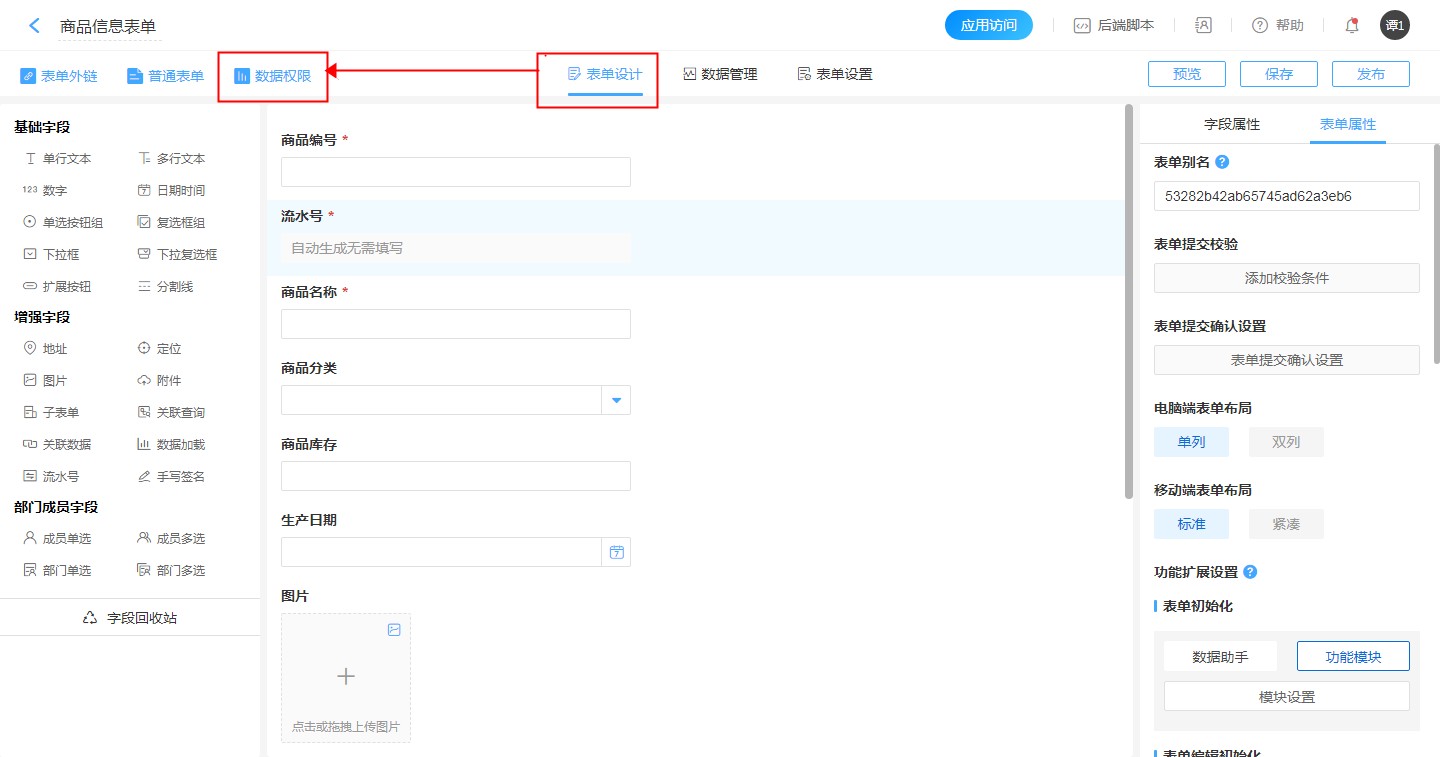
规则
- (1)数据权限的生效范围,仅作用于本表单内。与报表或者其他表单无关。
- (2)如果一个成员在多个权限组中,可在右上角切换视图,每个视图拥有的管理权限遵循该权限组的设定。
- (3)添加新数据(添加与导入),字段的可见、可编辑按照表单设计时的操作权限的设置;管理已录入的数据,字段的可见、可编辑按照此处的设置。
- (4)表单外链只有填报数据,数据协作不支持。
数据协作设置
自定义权限组
- 如果给出的预定义权限组,不满足需求,还可以自定义权限组。自定义权限组,可以根据实际需求,更加精确得控制不同成员的权限,具体参考数据权限。
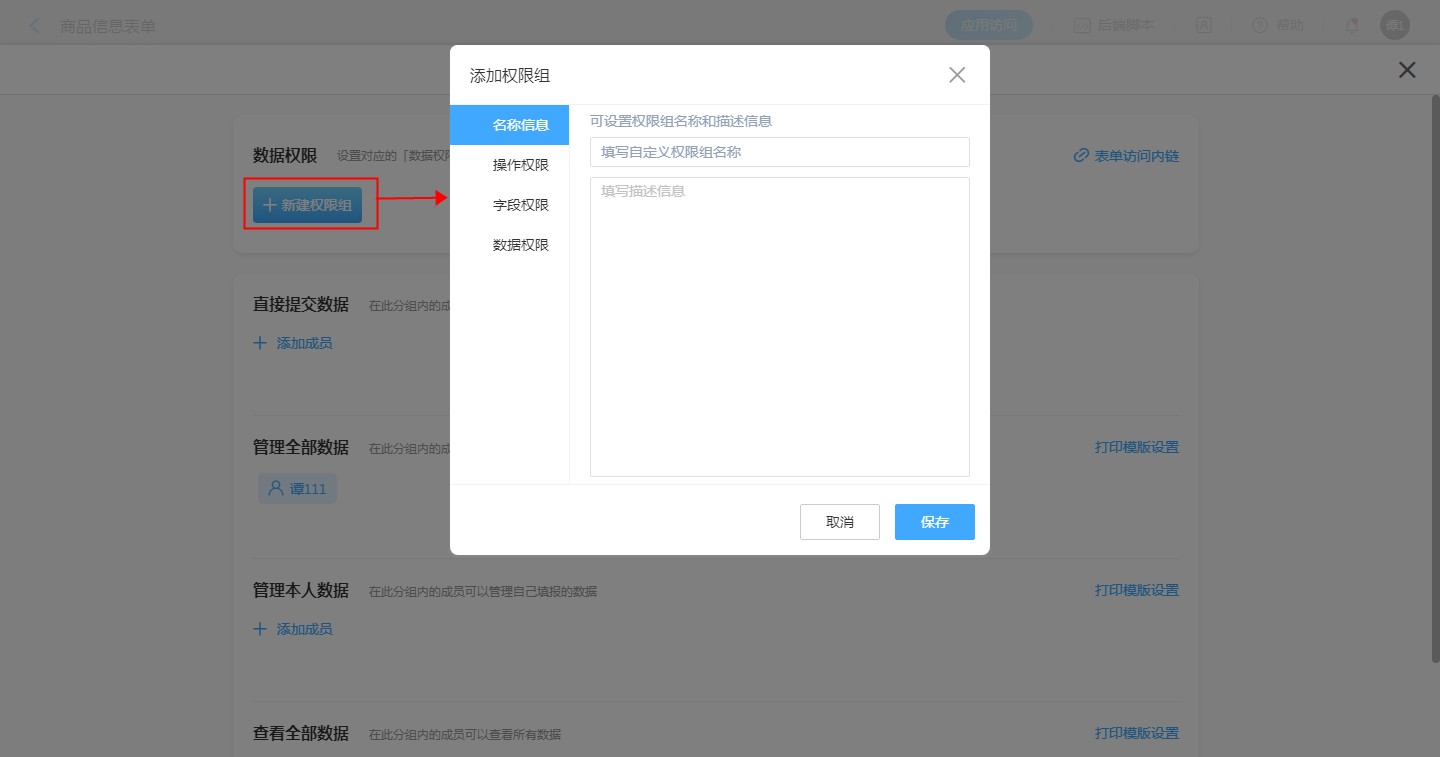
操作权限
- (1)包括添加、查看、编辑、删除、评论、动态、导入、导出、批量打印。
- (2)勾选了就有对应的权限,可以对数据进行相应的操作。
- (3)选了任意的操作权限,查看都会自动勾选上,因为查看权限是前提。
- (4)其中,添加和导入的字段,按照表单设计中的操作权限设置;查看、编辑、删除、导出按照设置的字段权限和数据权限。
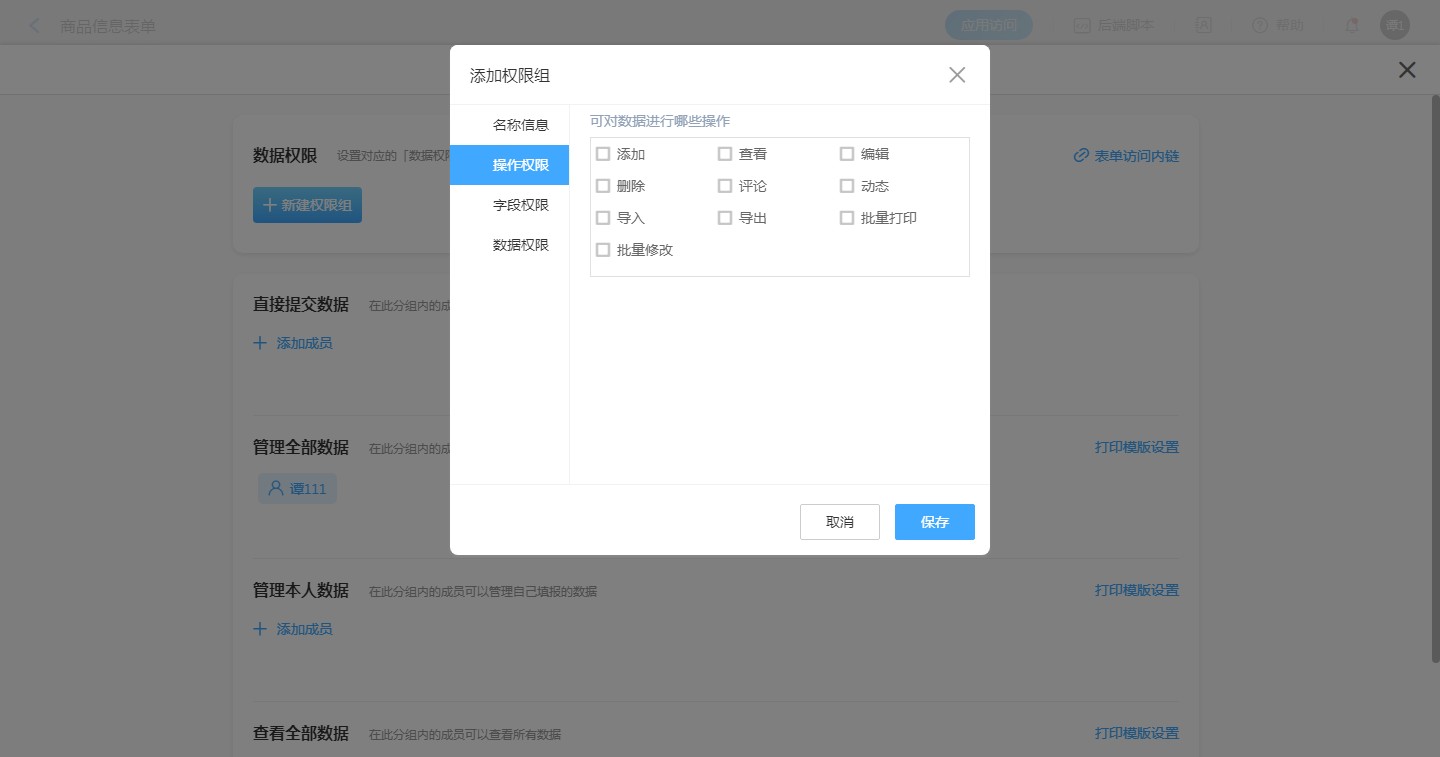
字段权限
- (1)可见,可编辑。规定了对每一个字段的权限,是否可见、可编辑。
- (2)在有查看、编辑的【操作权限】大前提下,【字段权限】决定了在管理数据时,到底是哪些字段可见,哪些字段可编辑。
- (3)注意提交人,提交时间,更新时间这三个系统字段,只能选择是否可见,不可修改。
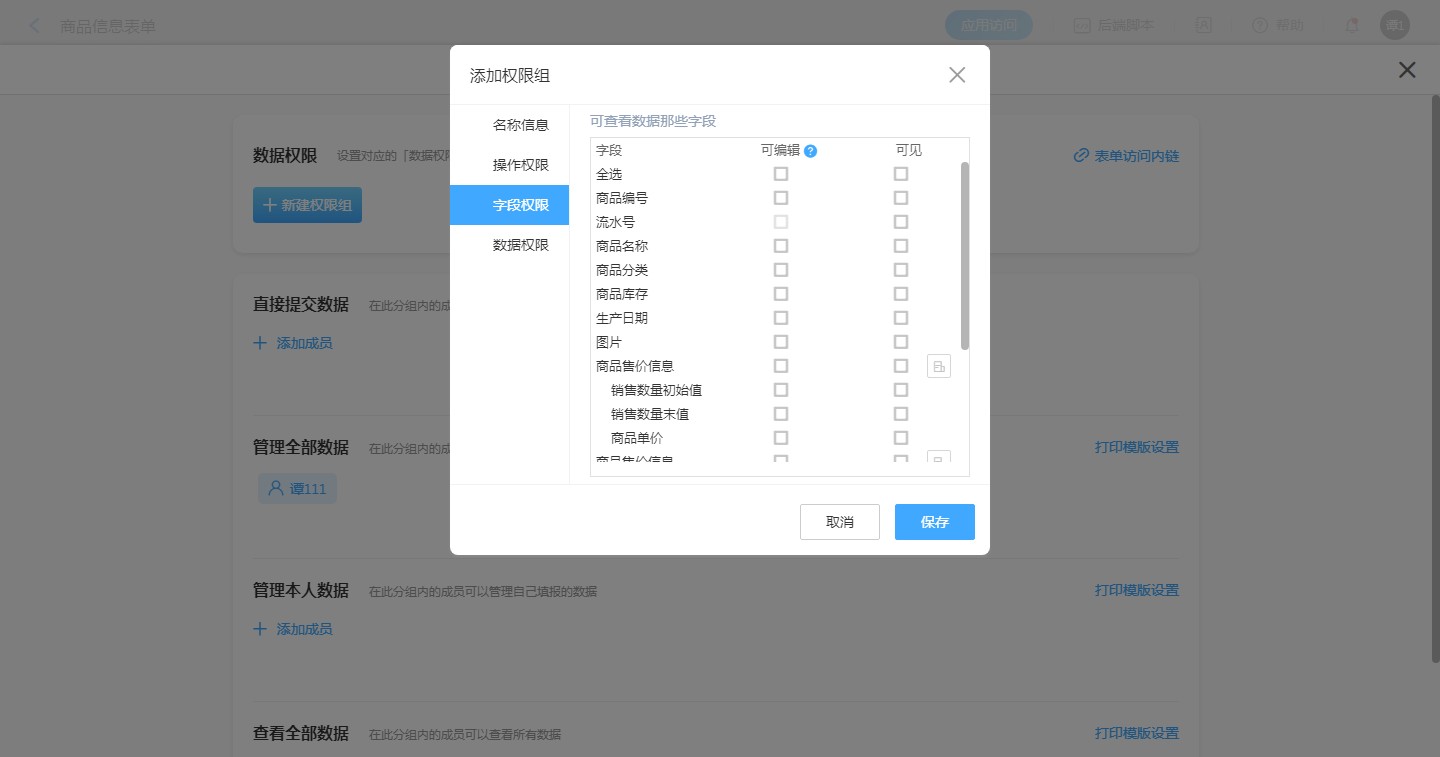
数据权限
- (1)不设置任何条件,可管理范围是表单内所有数据。
- (2)设置了条件之后,可管理范围是符合过滤条件的数据。
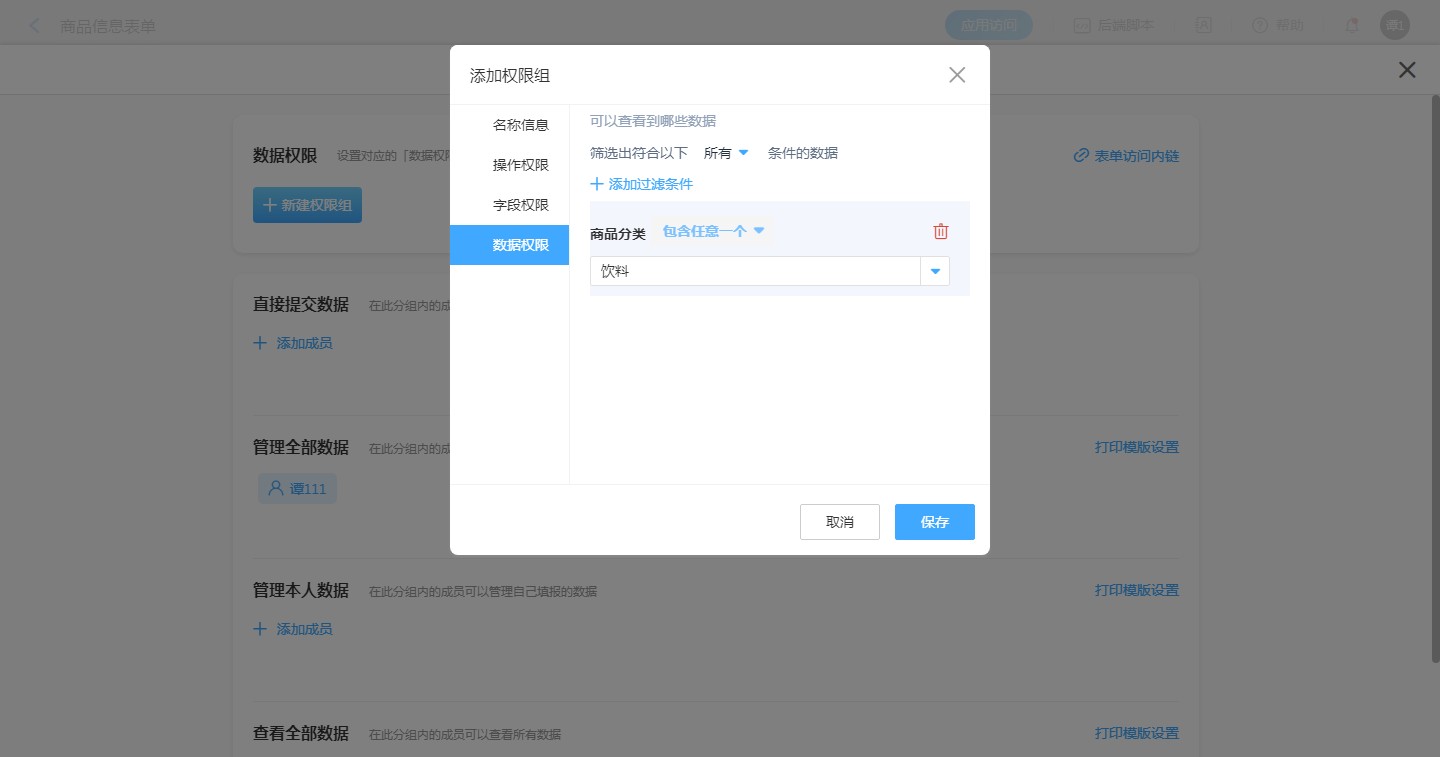
预定义权限组
- 系统已经提供了一些常见的权限组设置,如果满足需求可以直接使用,添加成员即可。
- 预定义权限组的说明,具体参考数据权限。
数据权限图
表单数据权限,如下如图:
| 表单类型 | 权限类型 | 权限组 | 操作权限 | 字段权限 | 数据权限(过滤条件) | 权限范围 |
| 表单 | 预定义数据权限 | 直接提交数据 | 添加(即只可填写提交数据) | 全部控件可见、可编辑 | 无 | 设置了应用分享的成员,自动加入此分组 |
| 管理全部数据 | 除【导入】外的全部操作权限 | 全部控件可见、可编辑 | 无 | 该分组的成员可管理全部数据 | ||
| 管理本人数据 | 除【导入】外的全部操作权限 | 全部控件可见、可编辑 | 无 | 该分组的成员仅可管理数据提交人为自己的数据 | ||
| 查看全部数据 | 查看(即查询数据) | 全部控件可见、不可编辑 | 无 | 该分组的成员可管理全部数据 | ||
| 自定义权限 | 自定义 | 添加、查看、编辑、删除、评论、动态、导入、导出、批量打印(自由勾选所需操作权限) | 可见、可编辑(自由设置每个字段的字段权限) | 自定义 | 自定义添加应该享有此权限的成员 | |
| 流程表单 | 预定义数据权限 | 发起流程 | 填写提交数据,发起流程 | 遵循该流程节点的【操作权限】(可见流程发起节点的控件) | 无 | 设置了应用分享的成员,自动加入此分组 |
| 管理全部流程 | 查看、激活流程、调整负责人、结束流程 | 全部控件可见、不可编辑 | 无 | 该分组的成员可管理全部数据 | ||
| 查看全部流程 | 只可查看全部数据的流程 | 全部控件可见、不可编辑 | 无 | 该分组的成员可查看全部数据的流程和数据 | ||
| 自定义权限 | 自定义 | 查看、编辑、动态、调整流程负责人、评论、激活流程、结束流程、批量打印(自由勾选所需操作权限) | 可见、可编辑(自由设置每个字段的字段权限) | 自定义 | 自定义添加应该享有此权限的成员 |
事件表单的数据权限和表单一致,但是需在【表单设置】——【表单属性】——【保存数据、允许提交数据,两处均选择[是]】,才会显示数据管理页面,才可设置数据权限。
